“Falha ao obter endereço IP ” é um erro de rede comum que você pode encontrar em seu telefone Android. Este erro ocorre quando o seu telefone não consegue adquirir um endereço IP do seu roteador. Geralmente, isso é um problema no roteador, mas às vezes o problema pode ser o telefone.
Um servidor DHCP com falha, pequenas falhas de rede, arquivos de cache problemáticos e filtragem de endereços MAC são as causas mais comuns do problema. Orientaremos você nas etapas para potencialmente resolver seu problema de rede.
Reinicie seu roteador
As pequenas falhas do seu roteador geralmente são o motivo pelo qual seus dispositivos não conseguem adquirir um endereço IP. Isso geralmente resulta em um erro “Falha ao obter endereço IP” em um telefone Android.
Uma maneira de contornar esses pequenos problemas é reiniciar o roteador. Fazer isso desativa os recursos do seu roteador, incluindo o DHCP que atribui endereços IP, e reinicia todas essas funções.
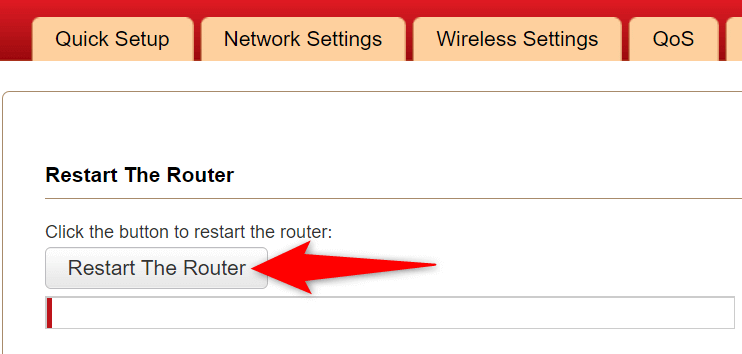
Você pode desligar seu roteador Wi-Fi pressionando o botão Liga/Desliga no dispositivo. Se o seu roteador não tiver o botão Liga/Desliga , use o interruptor da tomada para desligar o roteador e ligá-lo novamente.
Com determinados roteadores, você pode reiniciar acessando a página de configurações do roteador em seu navegador e selecionando a opção de reinicialização.
Ative e desative o modo avião para resolver o erro de obtenção de endereço IP
Quando você tiver um problema de rede como “Falha ao obter endereço IP”, vale a pena ligar e desligar o modo avião do seu telefone. Isso desconecta o telefone de todas as redes e reconecta-o a todas as redes. Isso deve resolver a maioria dos pequenos problemas de rede do seu dispositivo.
Você pode ativar o modo avião deslizando de cima para baixo na tela do seu telefone e selecionando Modo avião . Em seguida, aguarde cinco segundos e desligue o modo novamente tocando no bloco Modo avião .
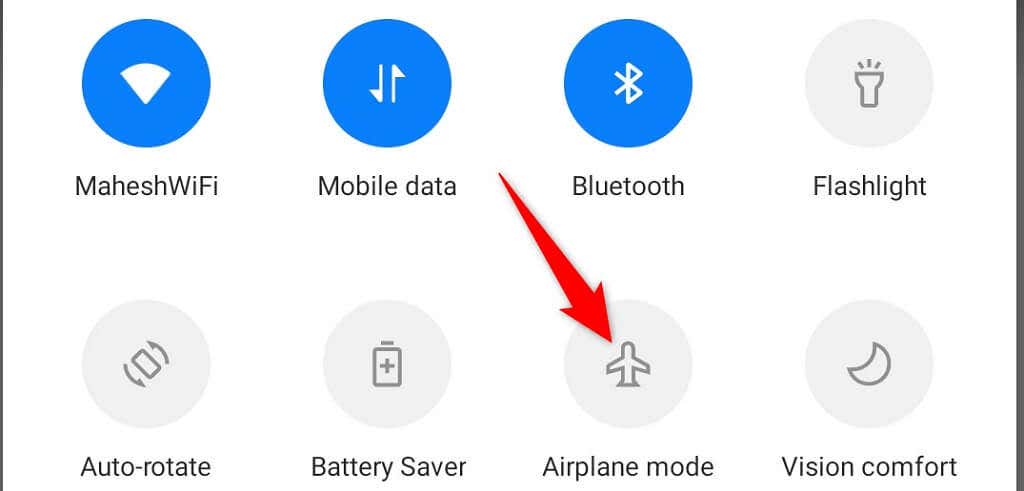
Depois de ativar e desativar o modo avião, seu smartphone deverá se conectar à rede.
Esquecer e reconectar-se à rede Wi-Fi
Se você ainda receber o erro “Falha ao obter endereço IP” no seu telefone Android, tente esquecer e conectar-se novamente à sua rede Wi-Fi. Isso resolve quaisquer problemas de configuração rede salva..
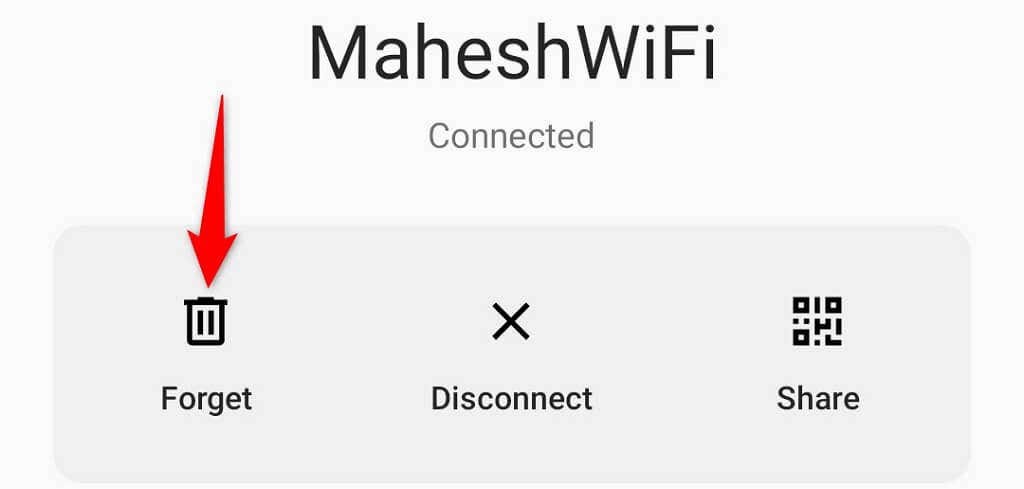
Seu telefone adquirirá um endereço IP e se conectará à sua rede com sucesso.
Limpar o cache do Google Play Services no Android
O Google Play Services é um utilitário Android que fornece funcionalidades básicas para aplicativos instalados e funções do sistema. Quando você tiver problemas no nível do sistema, como “Falha ao obter endereço IP”, vale a pena limpar os arquivos de cache deste utilitário.
Os arquivos de cache podem ter sido corrompidos ou problemáticos por vários motivos. Limpando os arquivos provavelmente resolverá seu problema e permitirá que você se conecte com sucesso às suas redes sem fio.
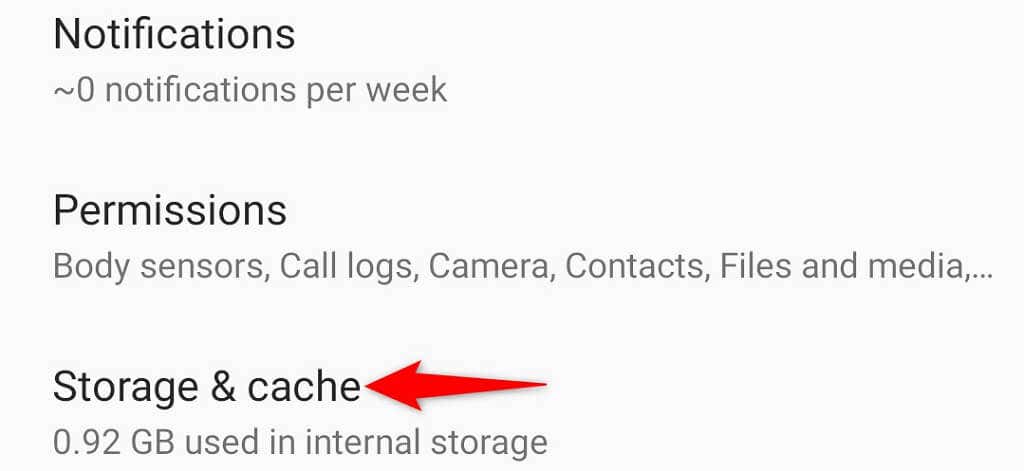
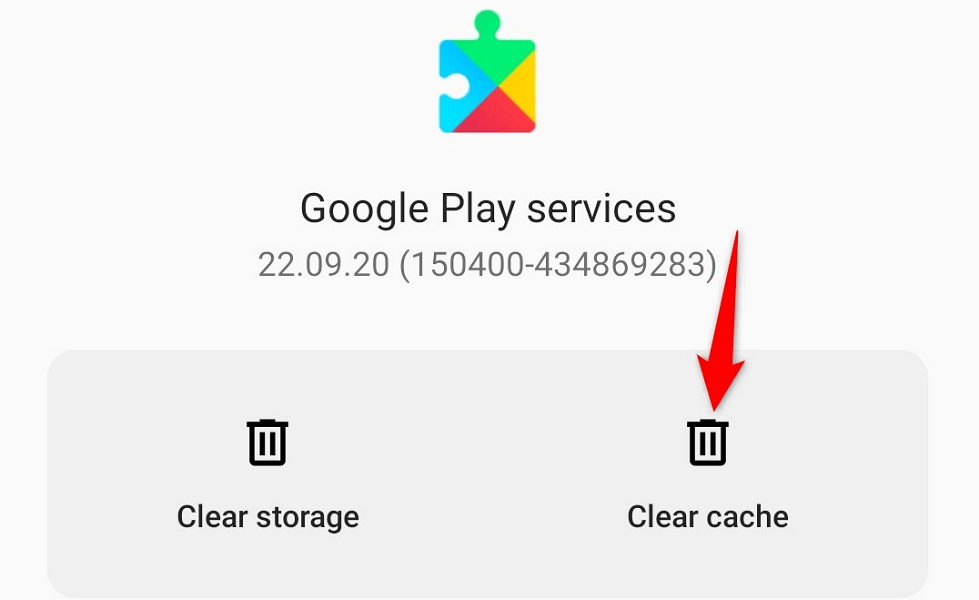
Use um endereço IP estático em seu telefone Android
Seu telefone Android recebe um endereço IP exclusivo do recurso DHCP do seu roteador. Se esse recurso parar de funcionar ou se tornar problemático, seu telefone não receberá nenhum endereço IP, resultando em um erro “Falha ao obter endereço IP”.
Uma maneira de corrigir isso é usar use um IP estático no seu telefone Android. Dessa forma, seu telefone já sabe qual IP usar ao conectá-lo à rede sem fio.
Veja como configurar um IP estático no Android:
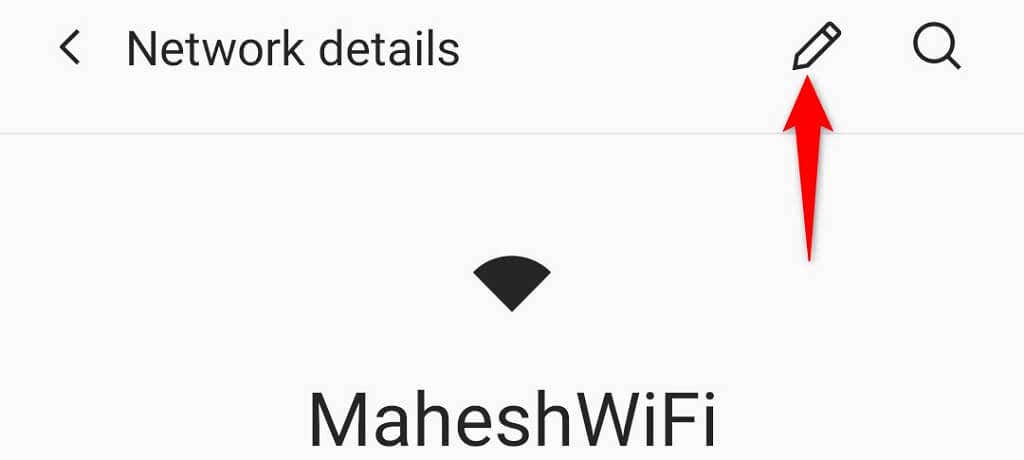
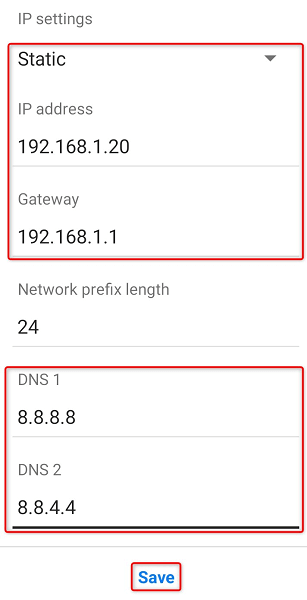
Desative o filtro MAC para seu endereço MAC
A maioria das roteadores oferecem filtragem de endereço MAC opções que você pode usar para bloquear a conexão de dispositivos específicos à sua rede. Seu telefone Android exibindo o erro “Falha ao obter endereço IP” pode ser o resultado de seu telefone estar na lista de filtros MAC.
Este é um cenário improvável, especialmente se você nunca bloqueou nenhum endereço MAC no seu roteador, mas vale a pena verificar, só para garantir. Você terá que revisar sua lista de bloqueios MAC e remover seu telefone Android de lá. Depois de fazer isso, seu telefone se conectará à rede e obterá um endereço IP.
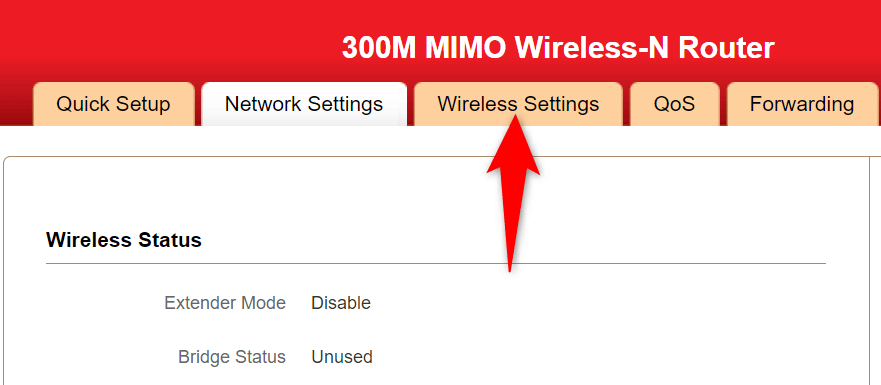
Observação: estamos usando um roteador iball 300M MIMO Wireless-N em nossos exemplos. A interface do seu roteador terá uma aparência diferente, mas você verá uma categoria para acessar a configuração sem fio que apresenta as mesmas configurações que abordamos neste artigo..
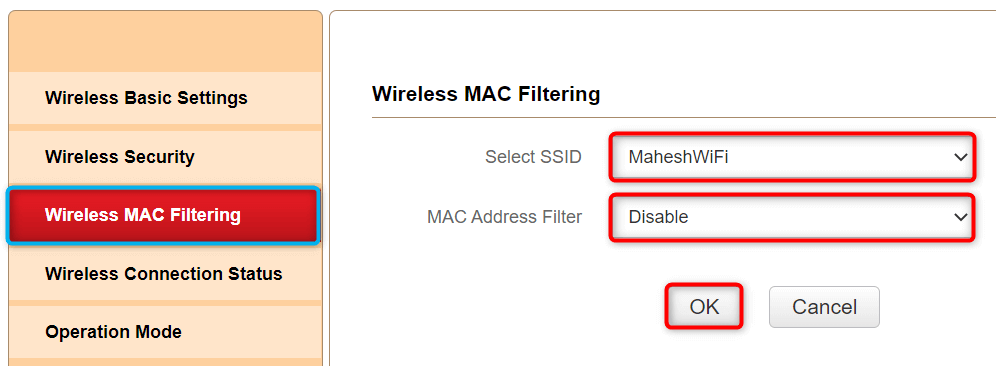
Altere o método de criptografia para WPA2-PSK na sua rede
A maioria dos roteadores oferece vários métodos de criptografia para proteger sua rede. Às vezes, alguns desses métodos não são compatíveis com o seu telefone Android, causando o erro “Falha ao obter endereço IP”.
Neste caso, altere o modo de segurança sem fio do seu roteador para algo amplamente compatível, como WPA2-PSK. Isso deve resolver seu problema.
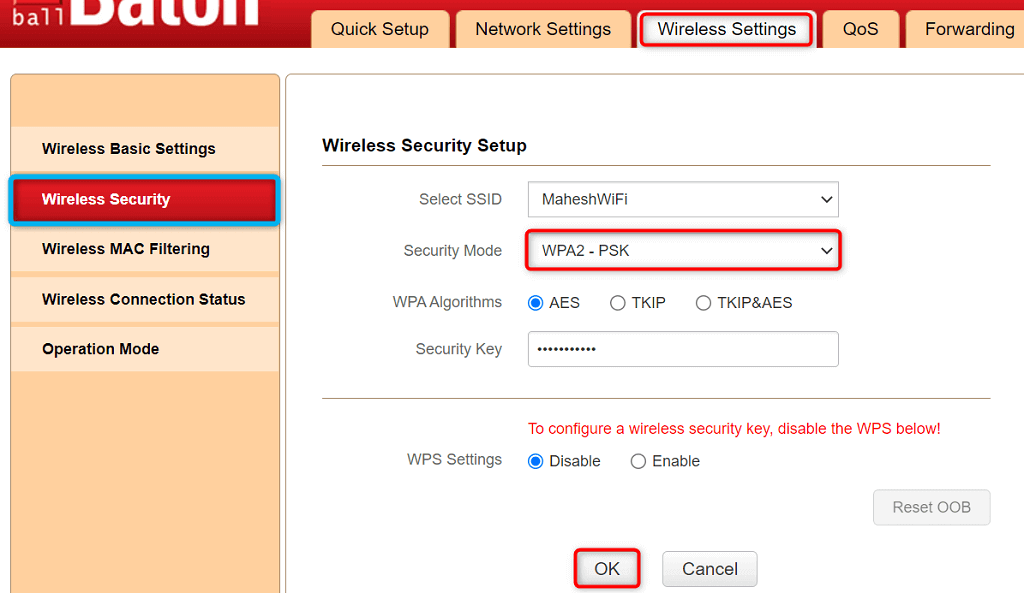
Redefinir as configurações de rede do seu telefone Android
Se o seu telefone Android ainda exibir o erro “Falha ao obter o endereço IP”, as configurações de rede do seu telefone provavelmente estão com problemas. Você pode corrigir essas configurações realizando uma redefinição de rede.
Uma redefinição de rede apaga todas as configurações relacionadas à rede e permite reconfigurá-las. Veja como você pode fazer isso.
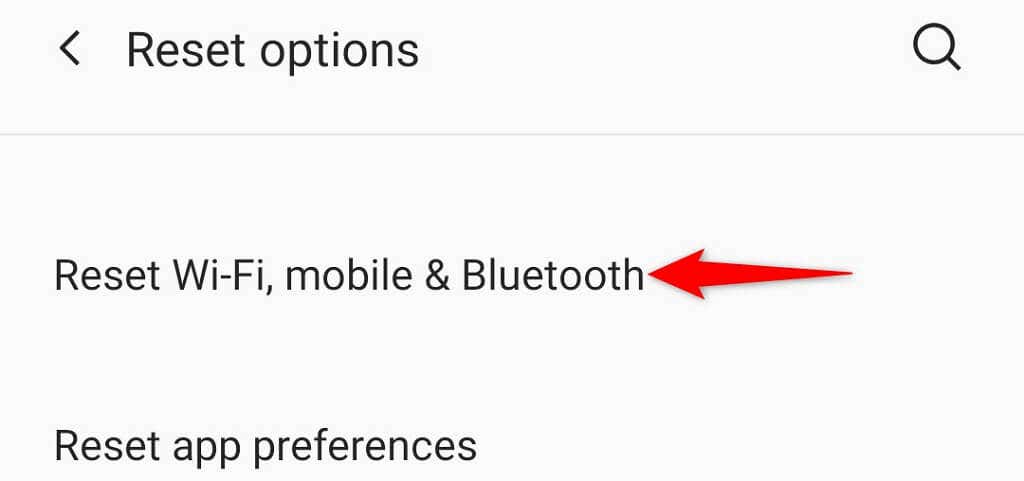
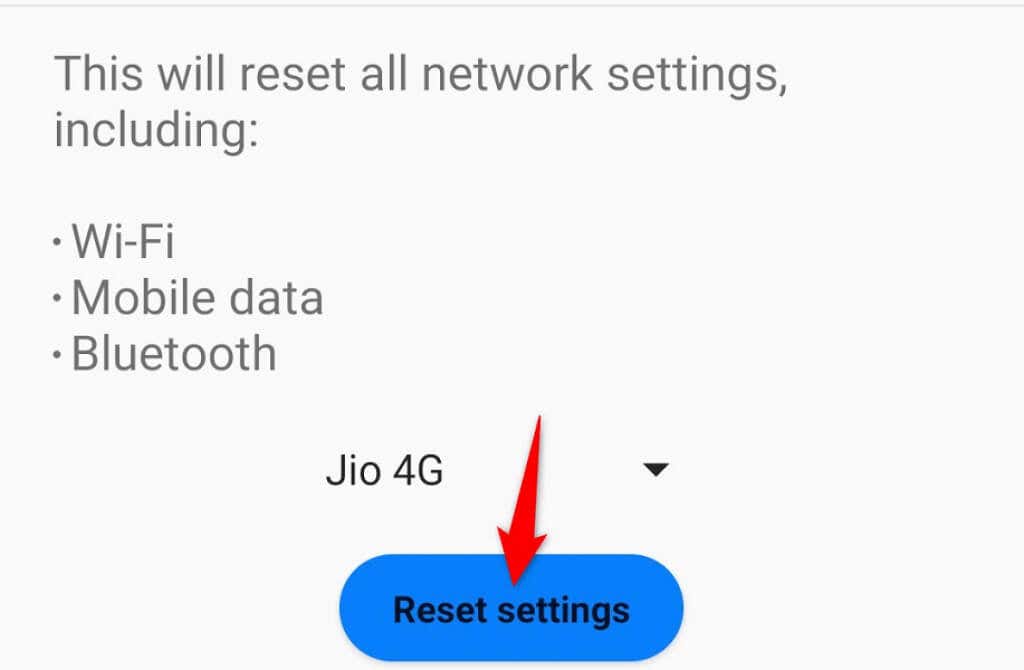
Faça com que seu dispositivo Android adquira um endereço IP com sucesso
O erro “Falha ao obter endereço IP” do Android impede que você acesse a Internet no seu telefone. Se você tiver esse problema e tiver dificuldades para obter um endereço IP para o seu telefone, experimente os métodos descritos acima.
Seus o telefone se conectará com sucesso à sua rede, permitindo que você acesse a internet.
.